Как восстановить удаленные/потерянные файлы в Kubuntu.
Иногда так случается, что мы удаляем, как казалось бы ненужные файлы (изображения, видео, текстовые документы и пр.), а потом вдруг сожалеем об этом, т.к. среди удалённых, оказались нужные. Хорошо если мы удаляем файлы в Корзину, откуда очень просто восстановить, нажав сочетание клавиш Ctrl+Z и тогда все файлы, что находятся в Корзине будут восстановлены по своим прежним папкам или можно выборочно, кликнув правой кнопкой на нужный файл в Корзине и в контекстном меню - Восстановить.
Но что делать когда мы удалили фалы функцией - Удалить безвозвратно? Многие считают, что данные утеряны безвозвратно. Но это не так. В этом случае нам поможет консольная утилита Scalpel.
Scalpel — простое высокодейственное средство восстановления файлов.
Scalpel — это средство быстрого восстановления файлов, которое читая из базы данных начало и конец файлов известных форматов, пытается найти их на диске. Уникальность данного ПО заключается в том, что оно не зависит от файловой системы. Поэтому, восстановление возможно как с FATx, NTFS, ext2/3, так и с "голых" (raw) разделов. Инструмент может использоваться как для цифрового поиска информации, так и для восстановления файлов.
Scalpel есть в репозиториях практически всех дистрибутивах Linux. В Ubuntu и производных вы можете установить его из Центра приложений или выполнить команду в терминале на установку:
sudo apt-get install scalpel
После установки вы не найдёте в системном меню Scalpel, т.к. я упоминал выше, этот инструмент запускается из терминала определённой командой. Но прежде чем запустить команду на поиск безвозвратно удалённых файлов, вы должны в конфигурационном файле scalpel.conf раскомментировать строку (убрать знак решётки) с расширением нужного файла (Все типы файлов "по умолчанию" закомментированы). Выполните команду в терминале на открытие конфигурационного файла scalpel.conf:
sudo kate /etc/scalpel/scalpel.conf
Для примера я выбрал поиск потерянных файлов изображений c расширением JPG и раскомментировал данную строку в открывшемся редакторе с файлом scalpel.conf:

Вы можете выбрать любой другой файл. Сохраните изменённый файл (Ctrl+S) и закройте редактор.
И вот теперь нужно выполнить терминальную команду с инструментом
scalpel для поиска утраченных файлов:
sudo scalpel /dev/sda4 -o /home/salim/JPG/output/
sda4 - это раздел на ж/диске моей актуальной системы. Чтобы вам определить свой раздел и изменить его в команде, выполните команду:
lsblk

В терминале должны отобразиться все разделы ж/диска. Как показано на снимке стрелкой, косой чертой или слешем отмечена точка монтирования моего раздела - sda8, который я ввёл в команду. У вас должен быть отмечен свой.
/home/salim - это имя моей Домашней папки. Измените salim на своё.
/JPG - это название папки в команде, которая будет создана а вашей Домашней папке, куда будут сохранены все восстановленные файлы, которое вы также можете изменить на своё.
Итак, выполняем команду и ждём окончания восстановления:

Как видно на снимке, процесс поиска и восстановления файлов изображений с расширением JPG на моём компьютере будет происходить за два шага, а также время, в зависимости от объёма указанного раздела (ГБ) и количества изображений, находящихся на нём.
Сразу хочу сказать, что процесс не быстрый.
По окончании восстановления, откройте Домашнюю папку с правами администратора:
sudo dolphin
Откройте папку с восстановленными файлами, выберите и сохраните нужные файлы, а затем можете удалить папку безвозвратно, т.к. она только будет занимать драгоценное место в разделе на ж/диске.
Заключение. Хотелось бы заметить, что инструмент scalpel находит все файлы с указанным расширением, даже те, что были раньше на этом разделе, когда на нём когда-то были установлены другие операционные системы. Данная утилита также используется спецслужбами разных стран для поиска компромата пользователя компьютером в случае необходимости. Так что чем бы мы не удаляли файлы безвозвратно, они всё-равно оставляют свой след на ж/диске.
Только физическое уничтожение ж/диска избавит пользователя компьютером от компрометирующих файлов.
Удачи.
Оригинал статьи: Как восстановить удаленные/потерянные файлы в Ubuntu и производных
Вход в систему
Установка и восстановление
- Руководство по системной отладке Linux
- Феерически кривой бэкап tar-ом: что я делаю не так? [Решено] (истина в комментариях)
- "Магическая кнопка SysRq" или "Что делать, если все нахрен повисло" (РЕШЕНИЕ)
- Clonezilla - бесплатный аналог Partition magic, Acronis, Norton Ghost и т.д
- How to: OEM установка Kubuntu (единая настройка нескольких машин)
- ReiserFS. Востановление удалённых файлов.
- SuperGrubDisk - Инструкция для программы восстановления Grub и не только. (Решение)
- offline обновление
- Архивация системы (несколько скриптов)
- Выбор архитектуры: 32 или 64?
- Защищаем BURG
- Как восстановить возможность двойной загрузки.
- Как восстановить удаленные/потерянные файлы в Kubuntu.
- Как добавить CD в источники репозиториев?
- Как создать загрузочную flash -ку в linux. [Решено]
- Неудовлетворённые зависимости - один из способов решения.
- Обновляем систему правильно
- Остановливаем подвисшее приложение графич. и консольный метод. (РЕШЕНИЕ)
- Очистка системы и освобождение места на /root
- Переезд с HDD на SSD и F2FS
- Проблемы с nouveau, или Я пытаюсь запустить бунту на компьютере с Nvidia и вижу графические артефакты.
- Скрипт для востановления GRUB
- Сохраним свой LINUX - backup (бэкап) партиции с помощью PING (Partimage Is Not Ghost)
- Списки репозиториев, где взять ? (Решение)
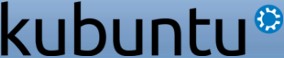


Комментарии (14)
=D
Не угадал. Я убежал писать статью про то, как удалить файлы так, чтобы никакие скальпели и спецслужбы не смогли восстановить =)
Я знаю один надёжный способ… =D
Поделись :)
Надёжно! А это сам процесс удаления файлов =D
Тебе с твоей корзиной он и не нужен =)
Мине тожа наравится када многа букавук перемешана картинками можна нитока пачитать а и пасматреть (Шютка для Ката).
А разве Qwipe не справляется с удалением навсегда?
PhotoRec
А вообще статья хорошая, но лучше написать некий дисклеймер.
Ибо нет гарантий, что данные будут восстановлены в полном объеме и без каких либо повреждений.
Это печально...
Бросать в печку недешёвый хард ради ликвидации нескольких фоток голых лоли - сдаётся, линукс докатился.
В убогой винде достаточно поставить несложную(интерфейс расчитан на идиотов) софтинку ccleaner и пару раз в ней кликнуть мышкой, а в навороченном лине - только аутодафе. Печально.
**********************%
А данные восстановить - recuva. Я с отформатированного харда восстанавливал 100%.
А другой диск я отформатировал несколько раз, создавал и удалял разделы, устанавливал - переустанавливал систему, даже загрузочную запись конвертировал(с помощью gparted) - восстановил recuv'ой не всё, но большую часть.
***************************************************
Мне разве что в кошмарном сне приснится возвращение на виндовс, но очень жаль, что в лине нет таких маленьких и очень полезных программок.
у консольных утилит есть несравненный плюс.. в большинстве случаев видно как и что оно делает и где застряло. гуй в большинстве же своем, выдаст только конечную ошибку. и как любит вында.. "неизвестная ошибка"
я и на выньде юзал консоль. очень удобно. к примеру очистить диск да создать раздел, форматнуть, сделать активным.. воткнуть загрузчик в mbr было кораздо быстрее чем таскать мышь в каком нибудь акронисе. А если раздел восстановить то консольный testdisk переплюнет многих, на моем опыте он справлялся гораздо чаще, и все исправлял там где другие не могли
Хотя в сулчае со scalpel да, реализация выбора типа файлов через конфиг файл неочень, лучше в параметрах задавать.
Эта статтья напомнила мне один случай. Дело было лет 9 тому назад. Я как-раз начинал знакомится с линуксом, в сети нашел книжку типа "для чайников", установил опенсюсю. Все было хорошо пока в книге описывались ls, cd, df и т.д., но автор решил что будет хорошо познакомить пользоватилей с командой dd. Ну я ж был "крутой" работал из под рута... и доработался. Вместо бекапа mbr, я его перезаписал. Короче, пилюля была горькая, но нужная. Тогда я усвоил два правила: во-первых, всегда делать бекап нужных данных, и во-вторых, ипользовать рут очень осторожно.
P.S.Спасибо за статтью, возьму на заметку. Тем более что такими программами нужно уметь пользоватся ;)
Отправить комментарий